Word文档中设置图1-1的方法教程
时间:2023-04-17 09:25:17作者:极光下载站人气:2362
word文档是一款非常好用的办公软件,很多小伙伴都在使用在,在Word文档中我们有时候会插入一些图片,插入图片后我们可以为图片插入图注,如果我们希望设置图注的格式为“图1-1”,小伙伴们知道具体该如何进行操作吗,其实操作方法是非常简单的,我们只需要点击打开“题注”窗口后新建标签并设置编号格式,或者勾选“包含章节号”就可以了,非常简单的。小伙伴们可以打开自己的Word文档后,跟着下面的步骤一起动手操作起来。接下来,小编就来和小伙伴们分享具体的操作步骤了,有需要或者是有兴趣了解的小伙伴们快来和小编一起往下看看吧!
操作步骤
第一步:双击打开Word文档,可以看到当前的图注为“图1”;
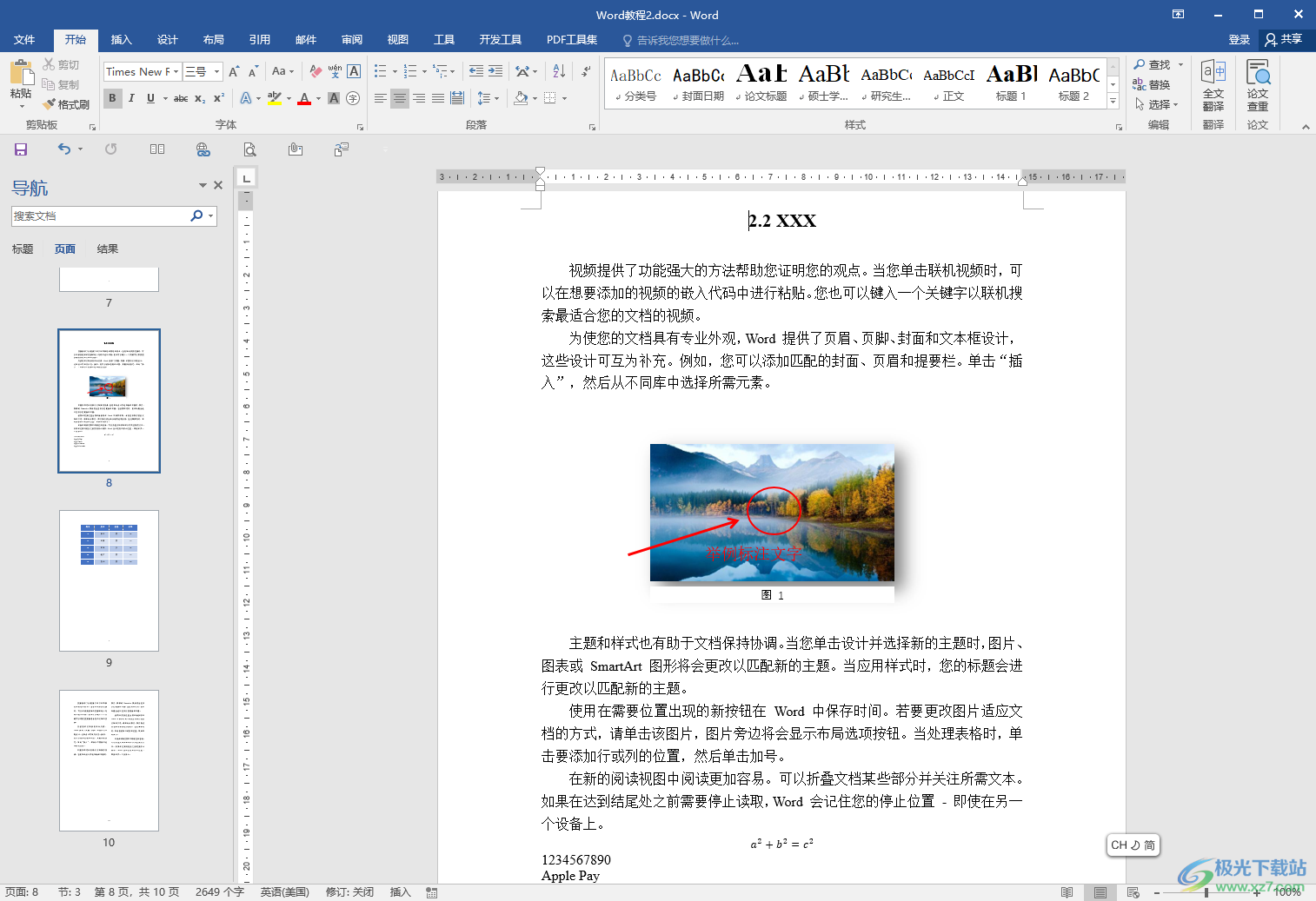
第二步:右键点击图片后选择“插入题注”,或者点击“引用”选项卡中的“插入题注”按钮;
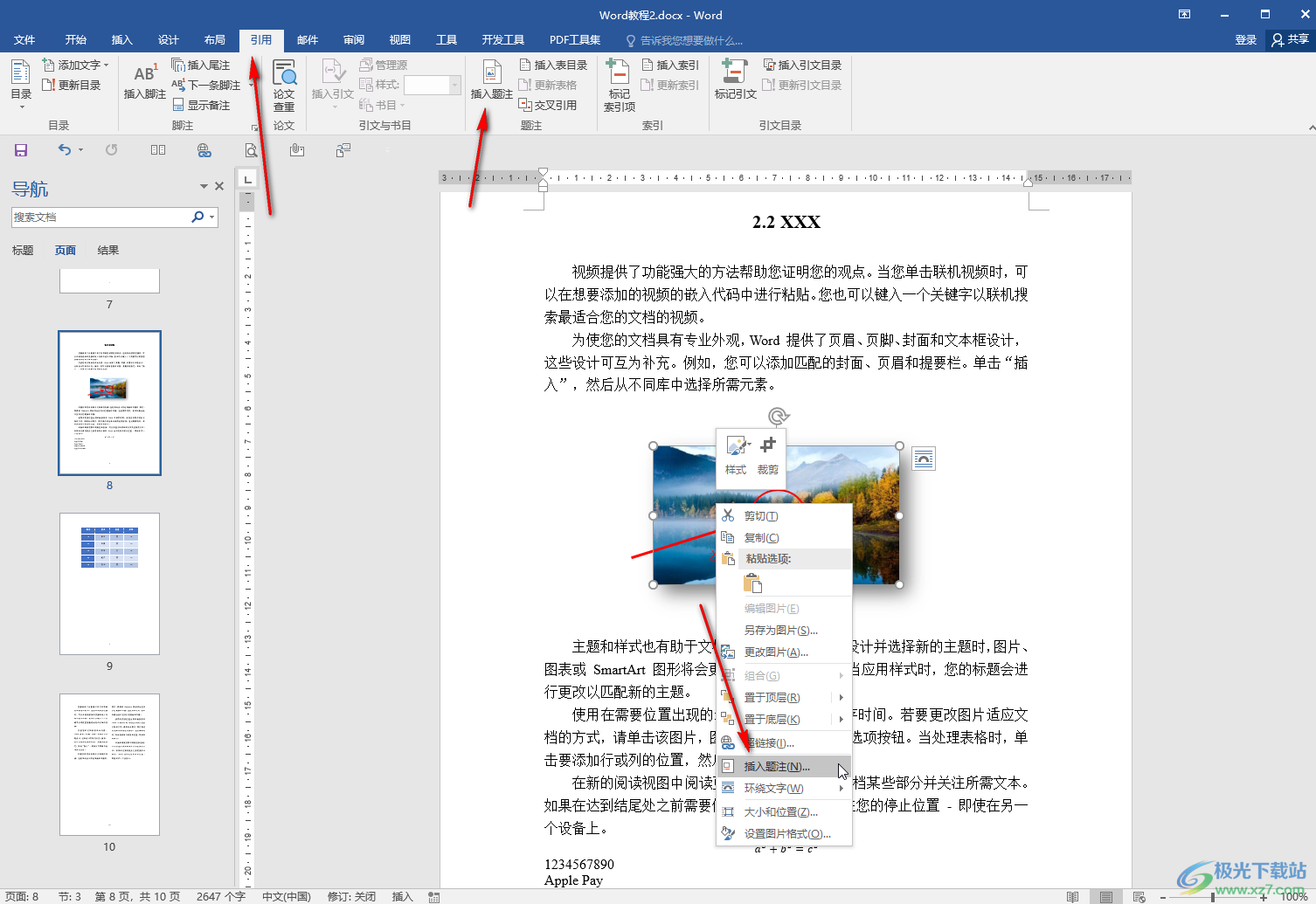
第三步:在打开的窗口中丁阿基“新建标签”,输入图1-并确定;
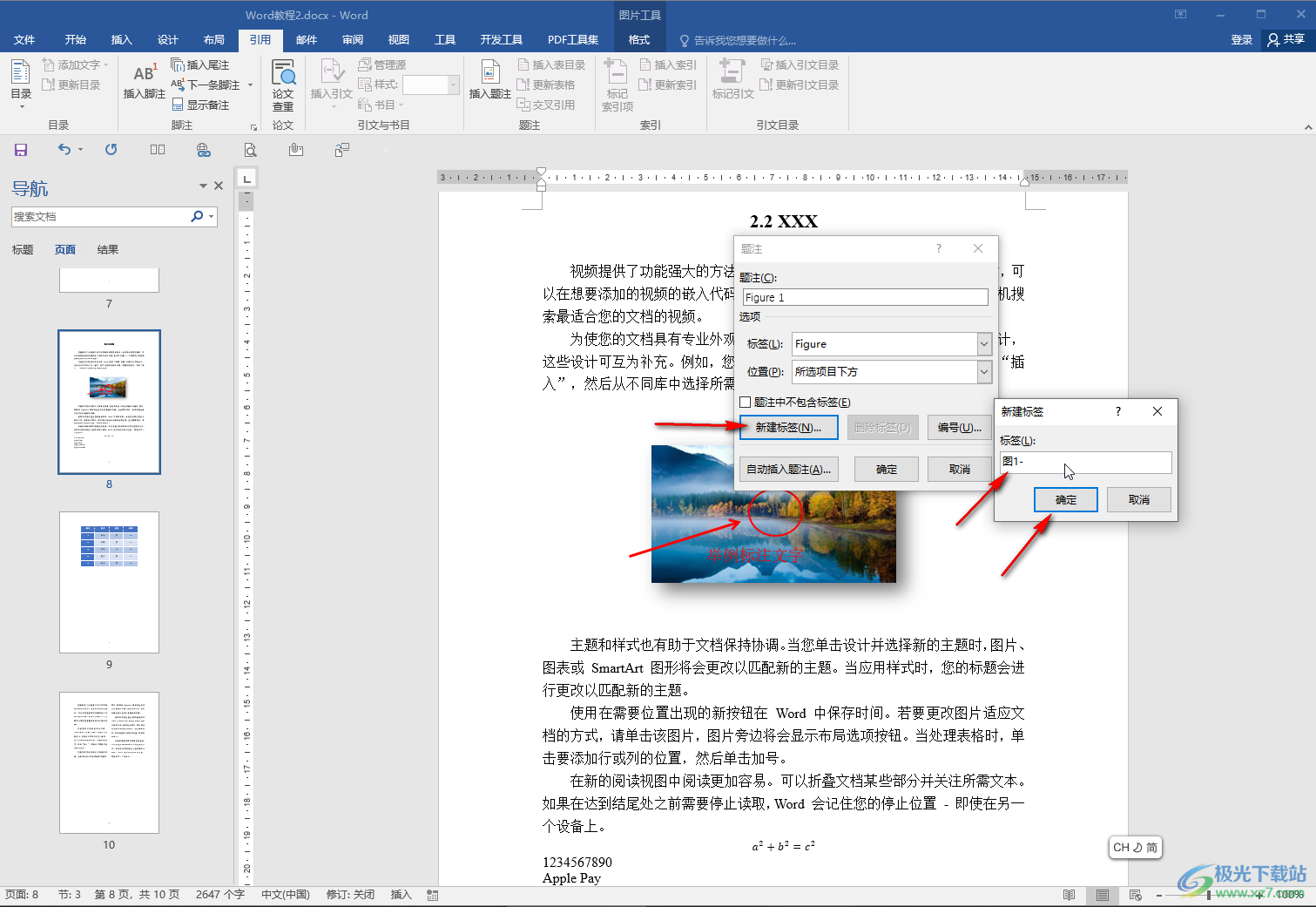
第四步:点击“编号”按钮并设置为123格式,如果我们的文档中设置了章节号,可以新建标签时只输入“图”,然后点击“编号”后勾选“包含章节号”,点击“确定”;
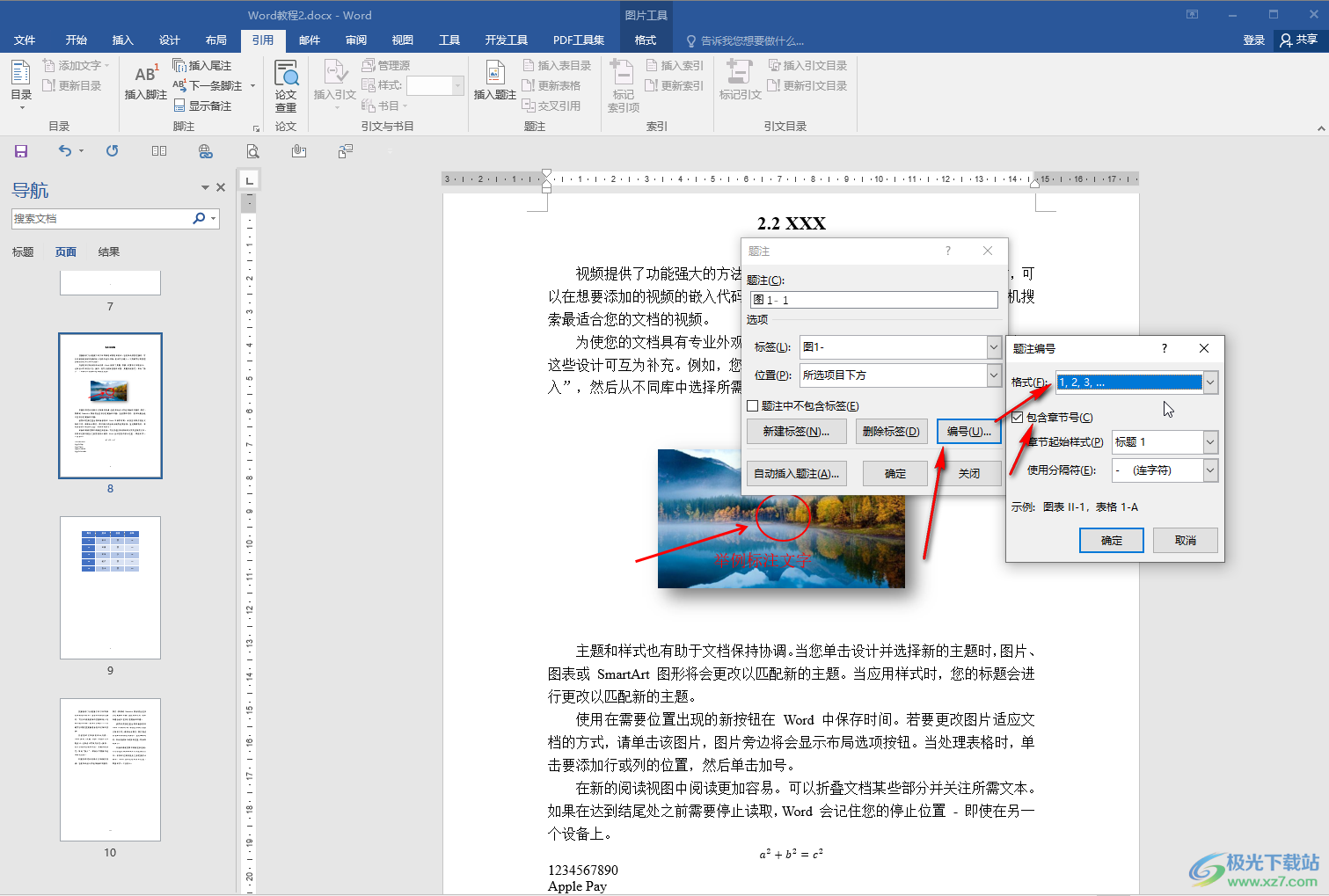
第五步:就可以看到成功设置为图1-1的效果了。
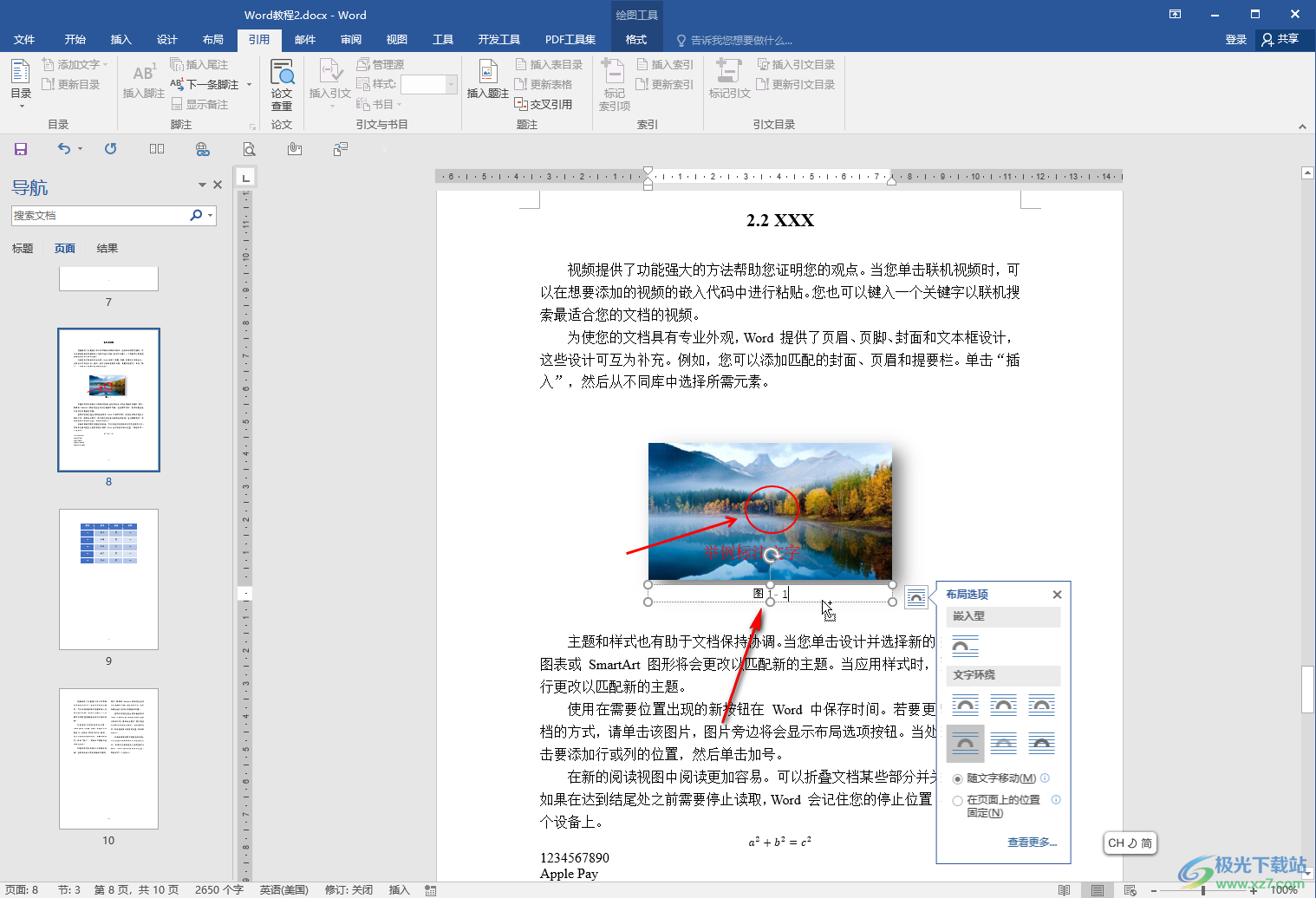
以上就是Word文档中将图注设置为图1-1的方法教程的全部内容了。如果有需要,我们还可以使用同样的方法设置图表编号,公式编号等等,小伙伴们可以根据自己的实际需要进行设置。

大小:60.68 MB版本:1.1.2.0环境:WinAll, WinXP, Win7
- 进入下载
相关推荐
相关下载
热门阅览
- 1百度网盘分享密码暴力破解方法,怎么破解百度网盘加密链接
- 2keyshot6破解安装步骤-keyshot6破解安装教程
- 3apktool手机版使用教程-apktool使用方法
- 4mac版steam怎么设置中文 steam mac版设置中文教程
- 5抖音推荐怎么设置页面?抖音推荐界面重新设置教程
- 6电脑怎么开启VT 如何开启VT的详细教程!
- 7掌上英雄联盟怎么注销账号?掌上英雄联盟怎么退出登录
- 8rar文件怎么打开?如何打开rar格式文件
- 9掌上wegame怎么查别人战绩?掌上wegame怎么看别人英雄联盟战绩
- 10qq邮箱格式怎么写?qq邮箱格式是什么样的以及注册英文邮箱的方法
- 11怎么安装会声会影x7?会声会影x7安装教程
- 12Word文档中轻松实现两行对齐?word文档两行文字怎么对齐?
网友评论